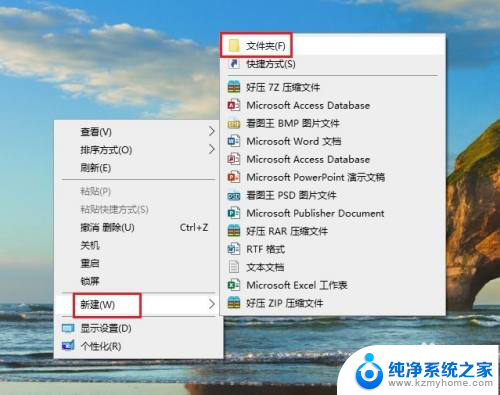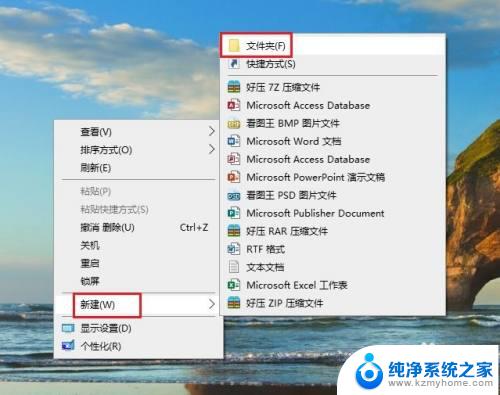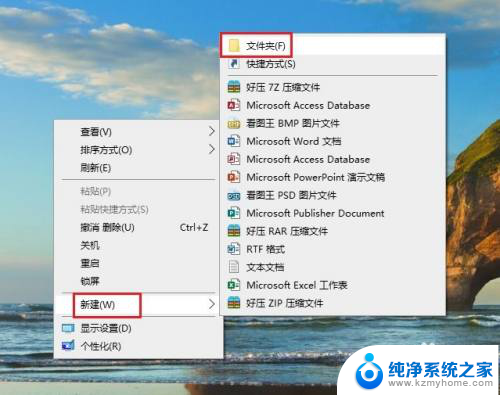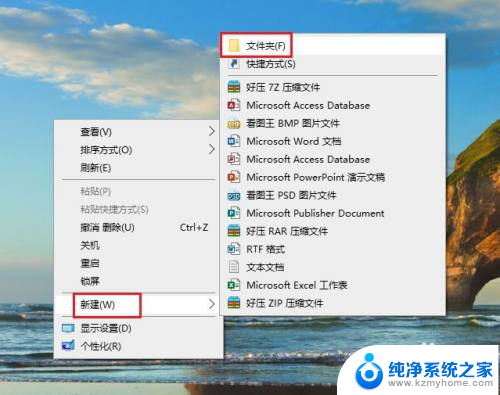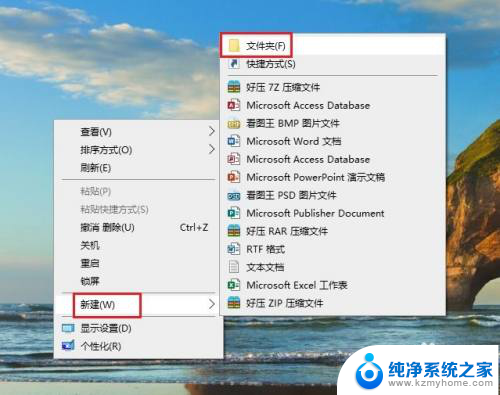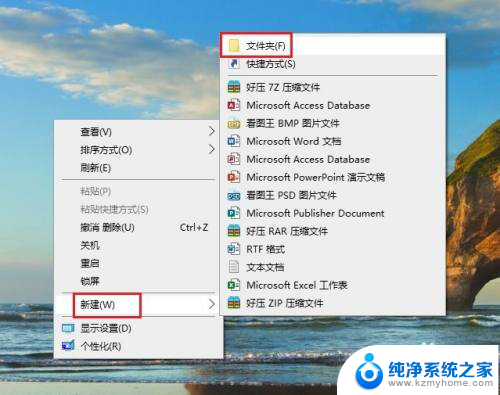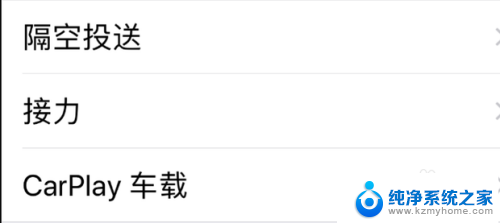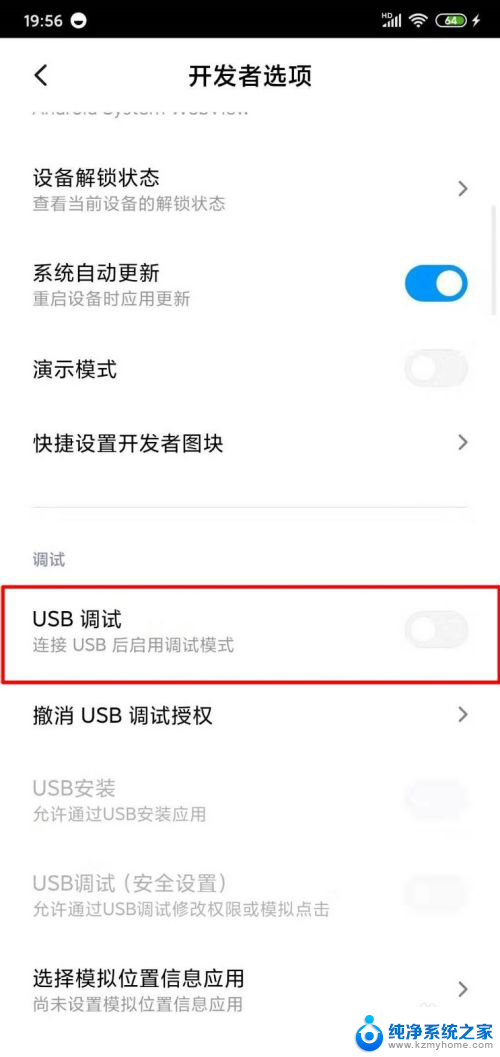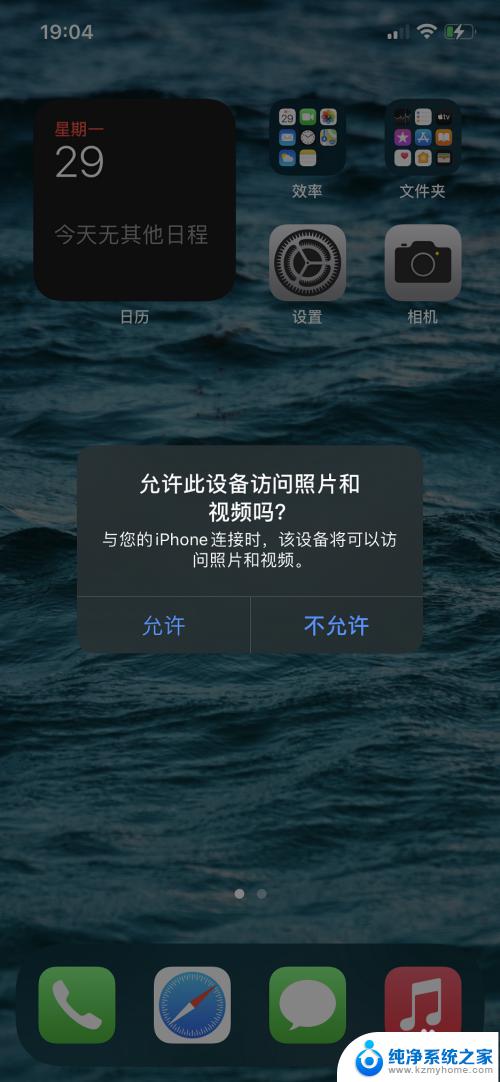苹果怎么连接电脑传输文件 苹果手机连接电脑传输文件速度慢怎么办
苹果手机连接电脑传输文件速度慢可能是由于多种原因造成的,比如USB接口问题、传输线松动、设备驱动程序不兼容等,为了解决这个问题,可以尝试更换USB数据线或接口,确保连接稳定;同时也可以更新设备驱动程序或重启设备,以确保设备正常工作。也可以尝试使用第三方传输软件或云服务进行文件传输,以提高传输速度。如果以上方法依然无效,建议及时联系苹果客服或专业技术人员寻求帮助。
步骤如下:
1.首先在电脑上新建一个文件夹,然后右击新建的文件夹,选择【属性】。
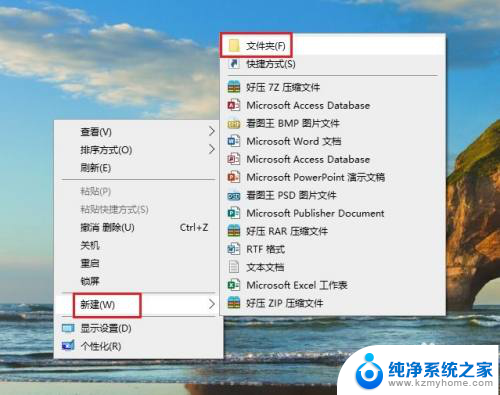
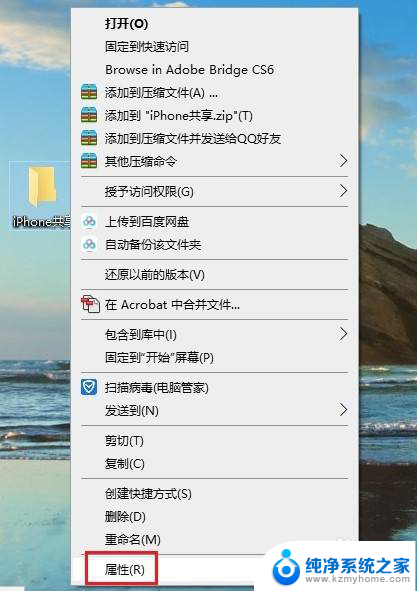
2.在打开的【文件夹属性】对话框中,点击切换到【共享】选项,再点击【共享】。
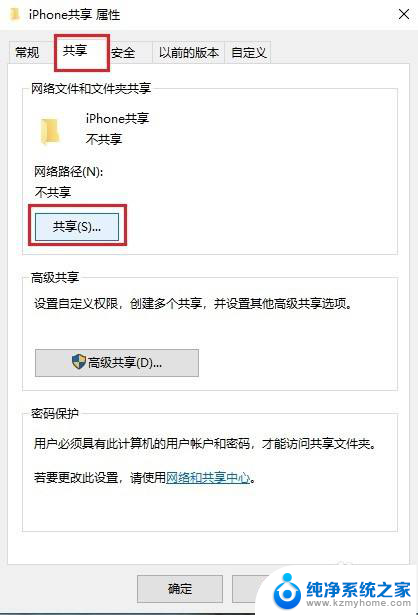
3.在弹出的窗口中选择【everyone】,然后点击【共享】。
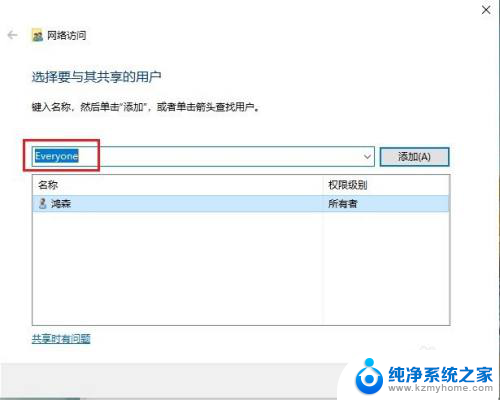
4.稍等一会,就会出现【你的文件夹已共享】的提示,点击【完成】。
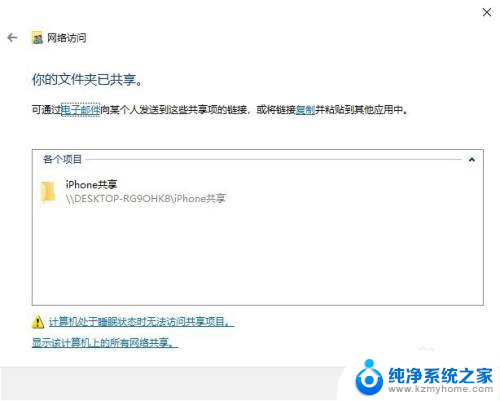
5.然后依次打开电脑【控制面板】>【网络和共享中心】,点击电脑连接的网络。在弹出的窗口中点击【详细信息】,查看电脑的IP地址,并记住。
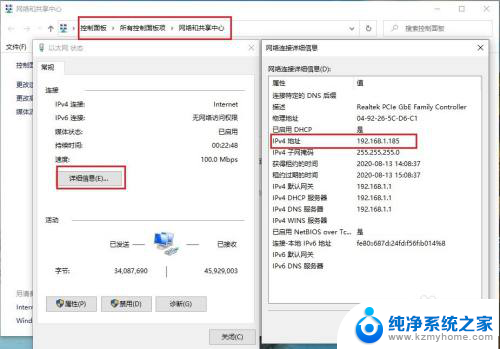
6.打开苹果手机的【文件】,然后点浏览右侧的三个圆点,再点【连接服务器】。
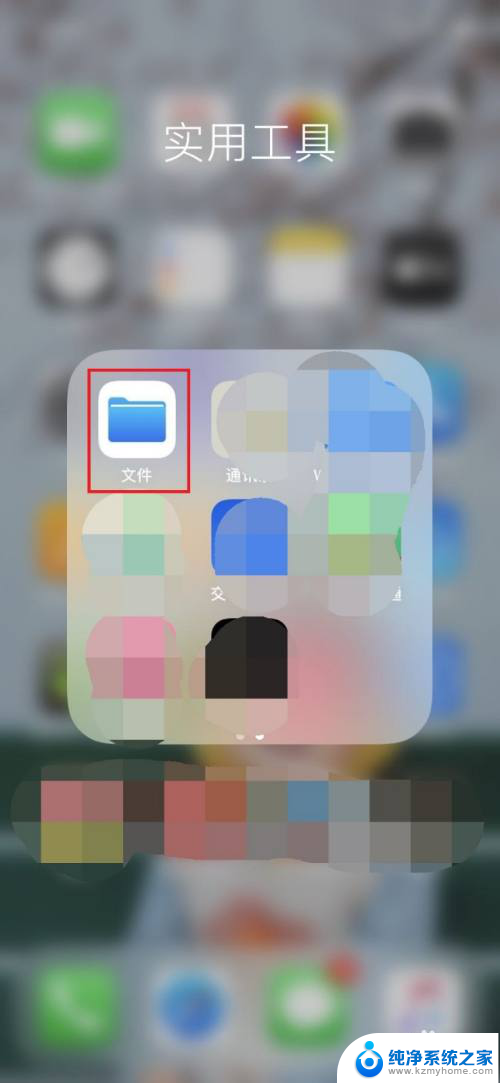
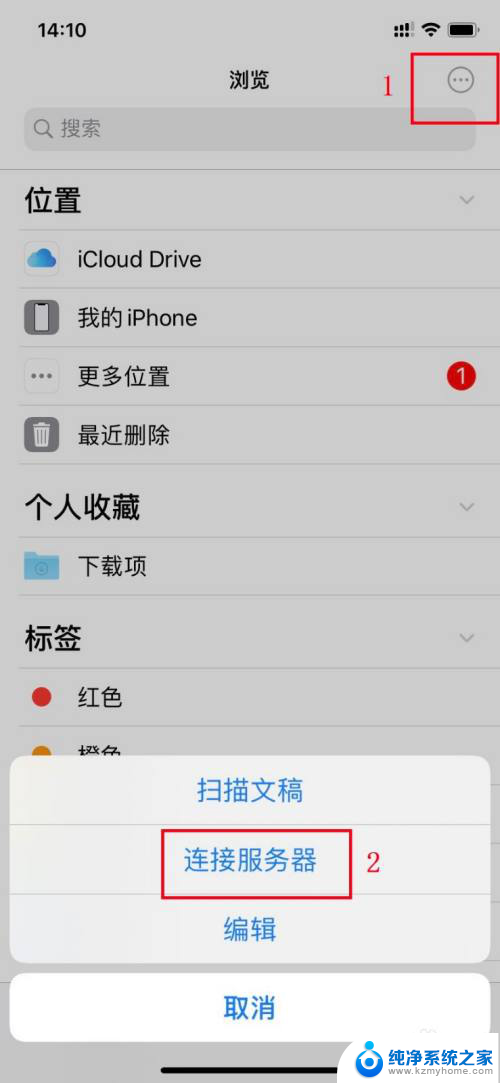
7.在【服务器】框内输入电脑的IP地址,再点【连接】。
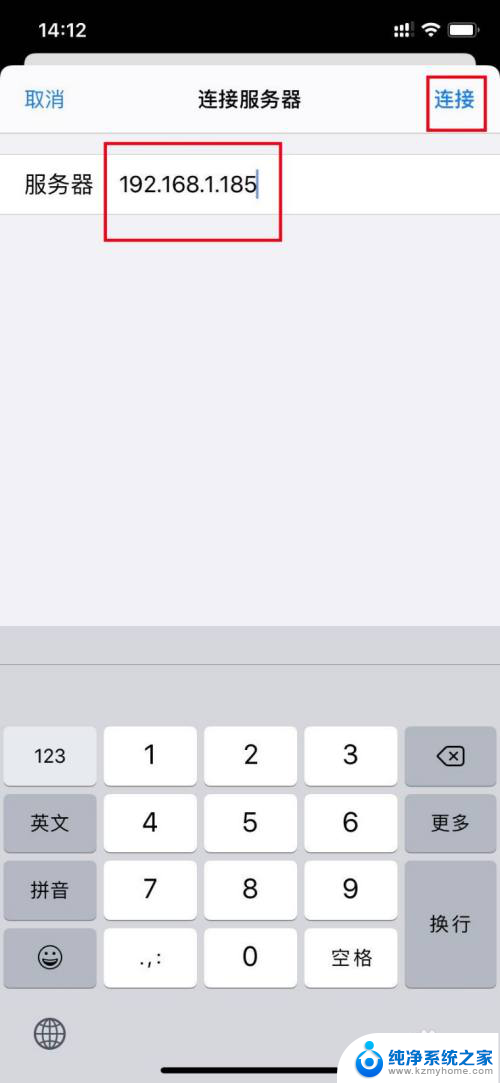
8.接着输入电脑登录的用户名和密码,点【下一步】即可。这时苹果手机和电脑就可以自由传输文件了。
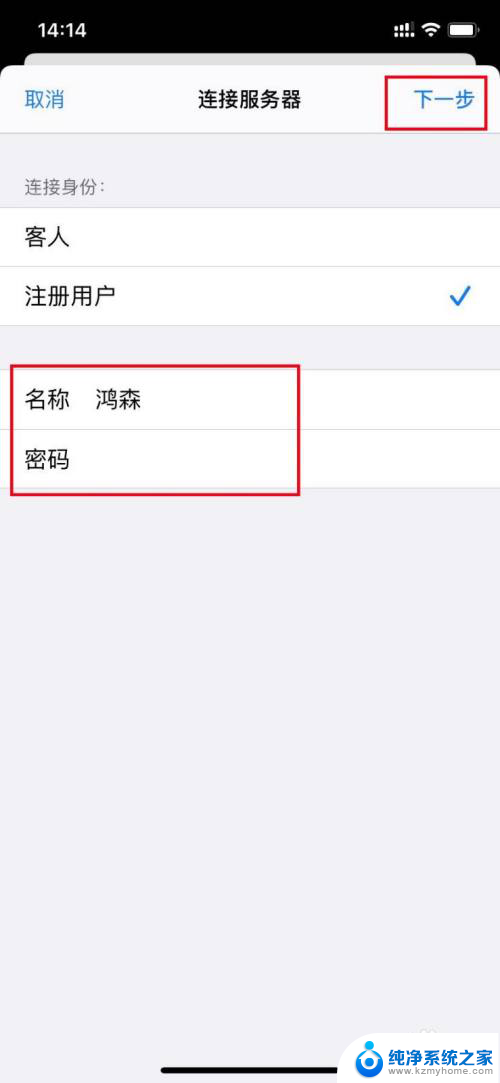
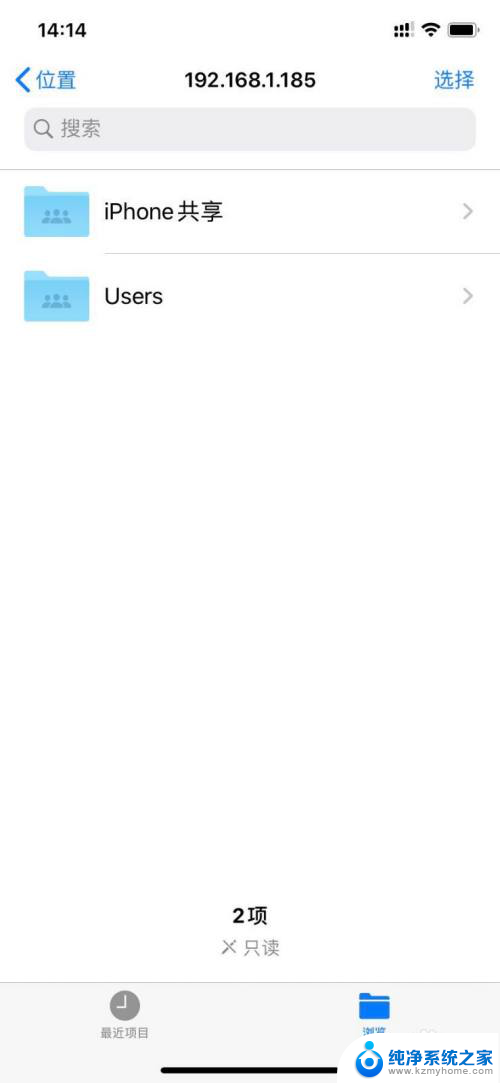
9.苹果手机向电脑传输文件:选中要传输的文件,然后点手机屏幕下方的文件夹图标。再选择电脑新建的共享文件夹,然后点右上角的【拷贝】即可。
电脑向手机传输文件只需将文件拖动到共享文件夹即可。
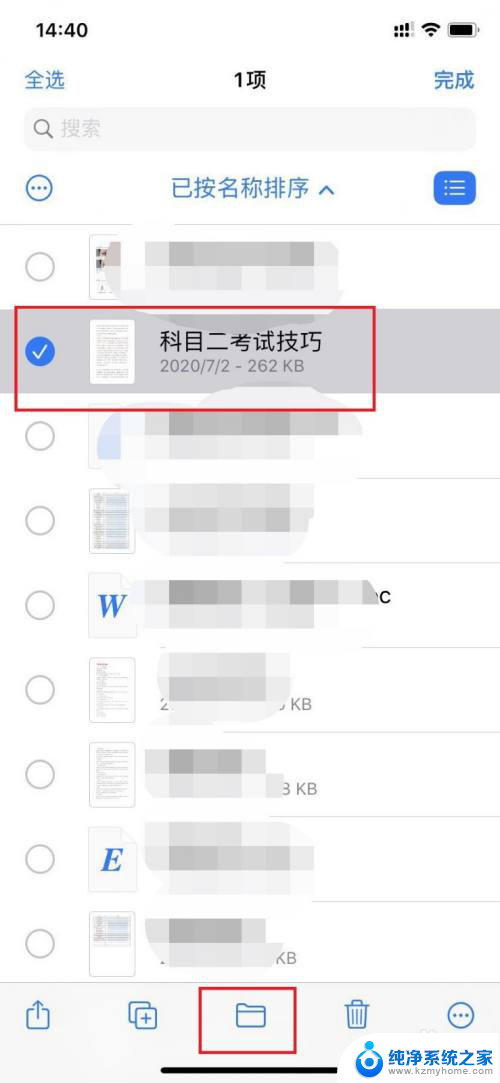
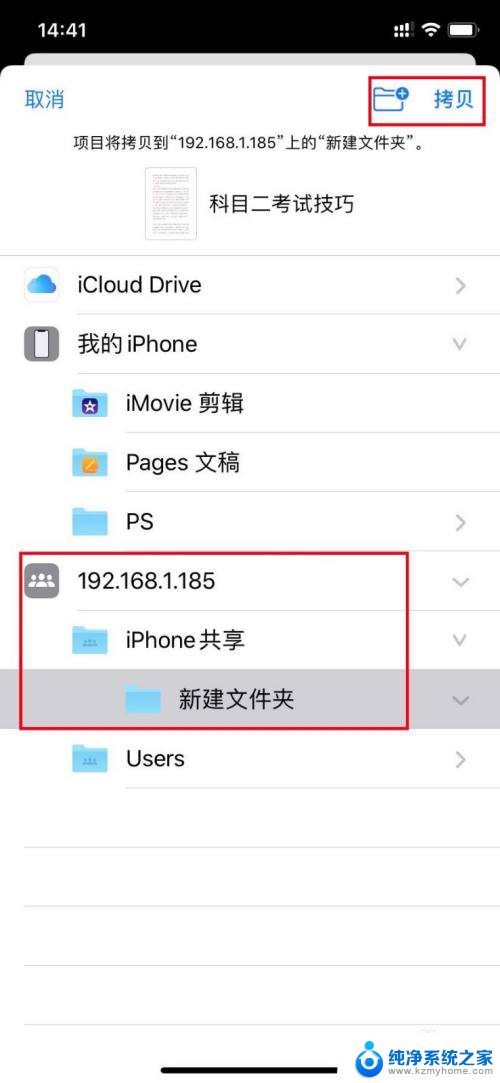
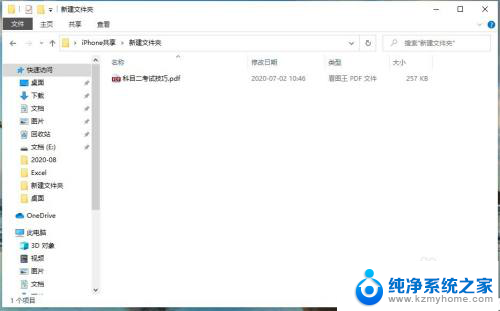
以上是连接苹果设备与电脑传输文件的方法,如果你遇到这种情况,可以尝试根据这些方法解决,希望对大家有所帮助。